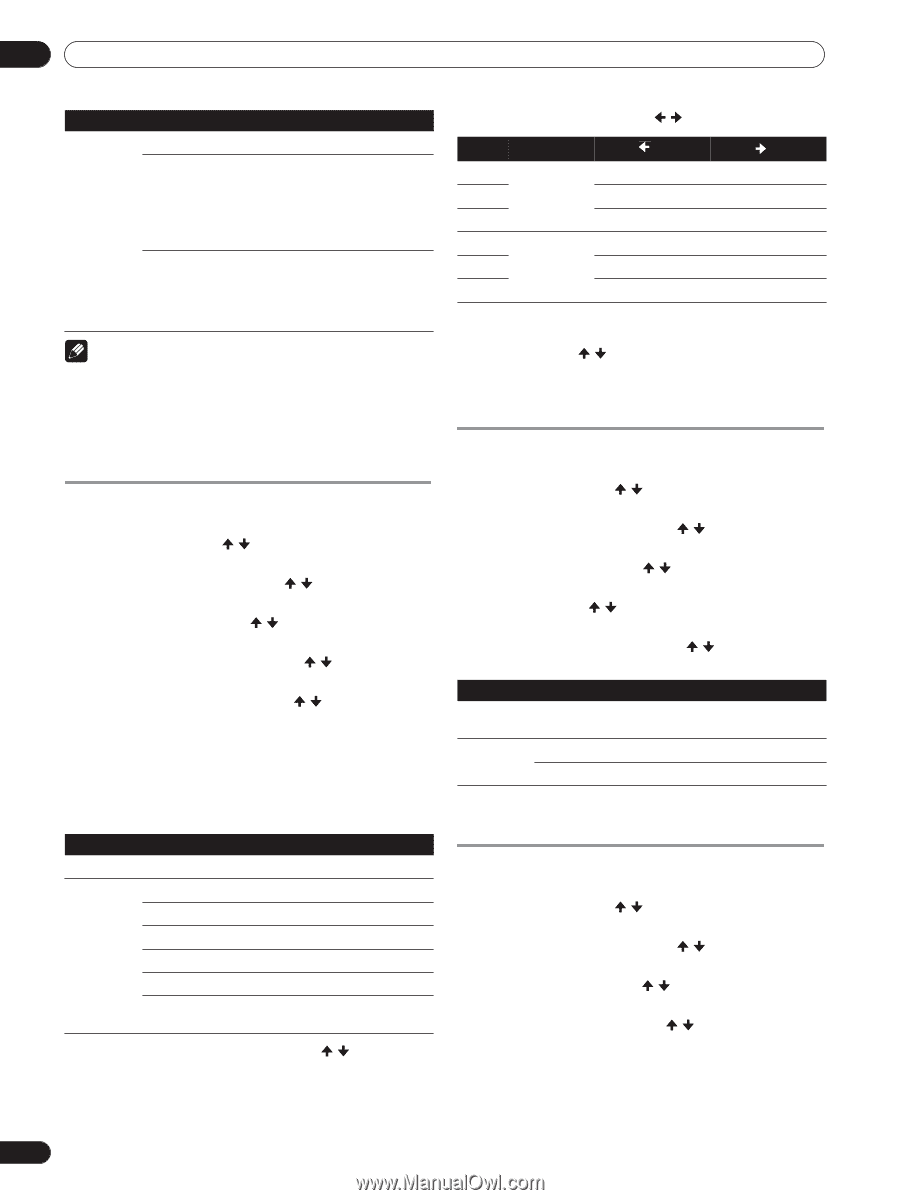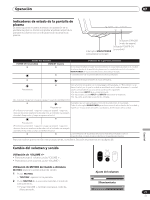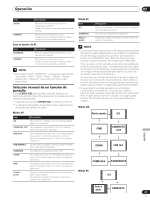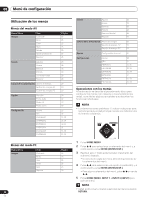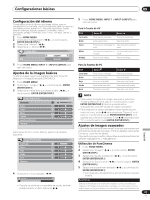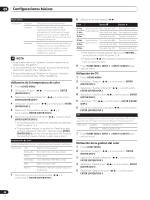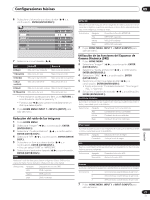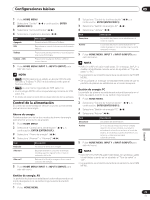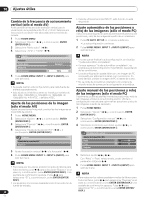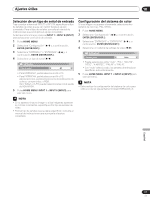Pioneer PDP-5000EX User Manual - Page 216
Home Menu, Enter, Enter/disp., Return, Input, Input, Enter, Disp.
 |
View all Pioneer PDP-5000EX manuals
Add to My Manuals
Save this manual to your list of manuals |
Page 216 highlights
09 Configuraciones básicas PureCinema Selecciones Apagado Estándar Avanzado Desactiva la función PureCinema. Produce imágenes fluidas y vívidas (específicas para película) detectando automáticamente la información de imagen grabada cuando se visualizan imágenes de DVD o de alta definición (ej., películas) con 24 fotogramas por segundo. Produce imágenes en movimiento fluidas y de calidad (como se ve en las pantallas de cine) convirtiendo a 72 Hz cuando se visualizan imágenes de DVD (ej., películas) con 24 fotogramas por segundo. NOTA • No es posible seleccionar "Estándar" durante la entrada de las señales 480p, 720p@60 Hz. • No es posible seleccionar "Avanzado" durante la entrada de las señales PAL, SECAM, 576i o 1080i@50 Hz. • No es posible seleccionar "Estándar" ni "Avanzado" durante la entrada de las señales 576p, 1080p ó 720p@50 Hz. Utilización de la temperatura de color 1 Pulse HOME MENU. 2 Seleccione "Imagen" ( / y, a continuación, ENTER (ENTER/DISP.)). 3 Seleccione "Ajuste profesional" ( / y, a continuación, ENTER (ENTER/DISP.)). 4 Seleccione "Detalle color" ( / y, a continuación, ENTER (ENTER/DISP.)). 5 Seleccione "Temperatura de color" ( / y, a continuación, ENTER (ENTER/DISP.)). 6 Seleccione el parámetro deseado ( / y, a continuación, ENTER (ENTER/DISP.)). • Si ha seleccionado un parámetro deseado en este paso, salte los pasos 7 y 8. • Puede preferir realizar un ajuste fino. Para hacer esto, primero seleccione "Manual" y después pulse ENTER (ENTER/DISP.) por más de tres segundos. Se visualiza la pantalla de ajuste manual. Luego, vaya al paso 7. Temperatura de color Ajusta la temperatura de color, resultando en mejor equilibrio del blanco. Selecciones Alta Blanco con tono azulado Media-Alta Tono intermedio entre Alta y Media Media Tono natural Media-Baja Tono intermedio entre Media y Baja Baja Blanco con tono rojizo Manual Temperatura del color ajustada según sus preferencias 7 Seleccione un ítem que desee ajustar ( / y, a continuación, ENTER (ENTER/DISP.)). 8 Seleccione el nivel deseado ( / ). Ítem R Alta G Alta B Alta R Baja G Baja B Baja Botón Botón Ajuste fino para Para rojo más débil Para rojo más fuerte partes brillantes Para verde más débil Para verde más fuerte Para azul más débil Para azul más fuerte Ajuste fino para Para rojo más débil Para rojo más fuerte partes oscuras Para verde más débil Para verde más fuerte Para azul más débil Para azul más fuerte • Para realizar el ajuste para otro ítem, pulse RETURN, y, a continuación, repita los pasos 7 y 8. • Puede pulsar / para cambiar inmediatamente un ítem que desee ajustar. 9 Pulse HOME MENU, INPUT 1 a INPUT 6 (INPUT) para salir del menú. Utilización de CTI 1 Pulse HOME MENU. 2 Seleccione "Imagen" ( / y, a continuación, ENTER (ENTER/DISP.)). 3 Seleccione "Ajuste profesional" ( / y, a continuación, ENTER (ENTER/DISP.)). 4 Seleccione "Detalle color" ( / y, a continuación, ENTER (ENTER/DISP.)). 5 Seleccione "CTI" ( / y, a continuación, ENTER (ENTER/ DISP.)). 6 Seleccione el parámetro deseado ( / y, a continuación, ENTER (ENTER/DISP.)). CTI Proporciona imágenes con contornos de color más claros. CTI son las siglas de Colour Transient Improvement (Mejora transitoria de color). Selecciones Apagado Desactiva la función CTI. Encendido Activa la función CTI. 7 Pulse HOME MENU, INPUT 1 a INPUT 6 (INPUT) para salir del menú. Utilización de la gestión del color 1 Pulse HOME MENU. 2 Seleccione "Imagen" ( / y, a continuación, ENTER (ENTER/DISP.)). 3 Seleccione "Ajuste profesional" ( / y, a continuación, ENTER (ENTER/DISP.)). 4 Seleccione "Detalle color" ( / y, a continuación, ENTER (ENTER/DISP.)). 5 Seleccione "Gestión de color" ( / y, a continuación, ENTER (ENTER/DISP.)). 26 Sp